När du visar en Finder-mapp i både standardlistor och Cover Flow-vy i OS X har du möjlighet att sortera listan med någon av vyens kolumner.
Som standard är objektets namn, datumändrat, storlek och typ (till exempel mapp, bild, PDF) som du kan klicka för att sortera i antingen en stigande eller nedåtgående lista. Det finns dock några ytterligare sätt att hitta de filer du behöver.
- Lägg till fler kolumner
Förutom standardkolonnekategorierna innehåller OS X ett antal andra som kan aktiveras per mapp genom att välja Visa visningsalternativ från menyn Visa (eller genom att trycka på Kommando-J).
I panelen som visas kan du justera ett antal standardalternativ för fönstret, inklusive att lägga till fler typer av kolumner som ska sorteras efter.
- Ordna objekt istället för sortering
Ett alternativ är att ordna objekt - i motsats till att sortera dem - med samma kriterier, vilket innebär att de kommer att separeras i grupper istället för att ordnas i en enda lista. För att göra detta, gå till Visa-menyn och välj ett önskat sorteringsalternativ från undermenyn "Ordna efter" (eller använd menyn Ordna i panelen Visa alternativ som nämns ovan).
I det här läget, medan kolumnerna fortfarande visas, kan de inte sorteras efter. Du kan dock alltid ställa in arrangemangsläget till None om du vill återställa klassisk kolonn sortering.
- Använd dolda kontextuella metadata
Förutom att sortera och ordna med standardalternativen (och ytterligare) sorteringsfältet, stödjer Finder med vanliga metadataflaggor för sortering av objekt. Med andra ord kan du också sortera efter dessa kriterier i mappar som innehåller dokument med metadata som bildens dimensioner, filmens längd och upplösningen av mediefiler.
För att aktivera dessa i sorteringskolumnerna, se till att arrangemanget Arranger By för fönstret är None, vilket möjliggör klassisk sortering efter kolumn och högerklicka på sorterings-kolumntitlarna och du får se vilka valfria sorteringskriterier som anges under standard som. Om du väljer dessa skapas en ny kolumn för dem som innehåller denna metadata, om sådan finns, för motsvarande filer.
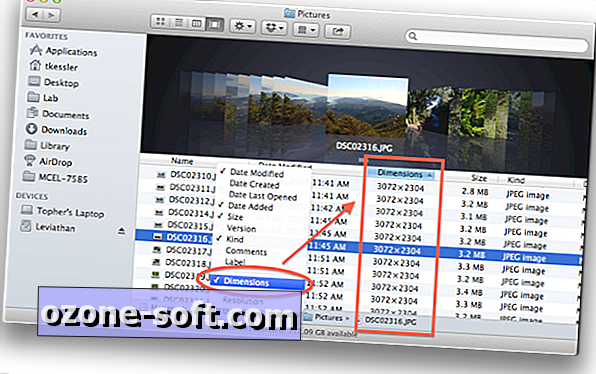

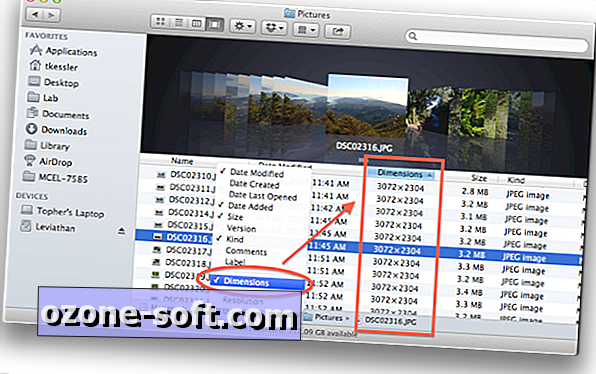












Lämna Din Kommentar